
Hướng dẫn cách tách nền / xóa phông bằng Canva
Bước 1. Đăng nhập vào Canva rồi click vào button Create a design ở góc trên cùng bên phải >>> một thanh menu hiện ra, click vào Edit photo ở dưới cùng >>> một cửa sổ hiện ra yêu cầu bạn chọn ảnh cần chỉnh sửa.
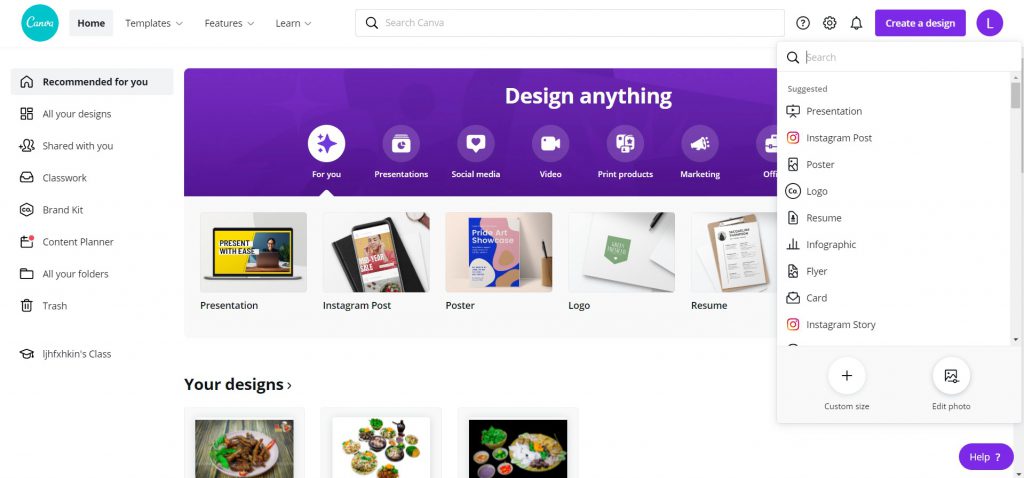
Sau bước lựa chọn, ảnh sẽ được upload lên Canva để xử lý. Quá trình upload kết thúc, click vào nút Edit.
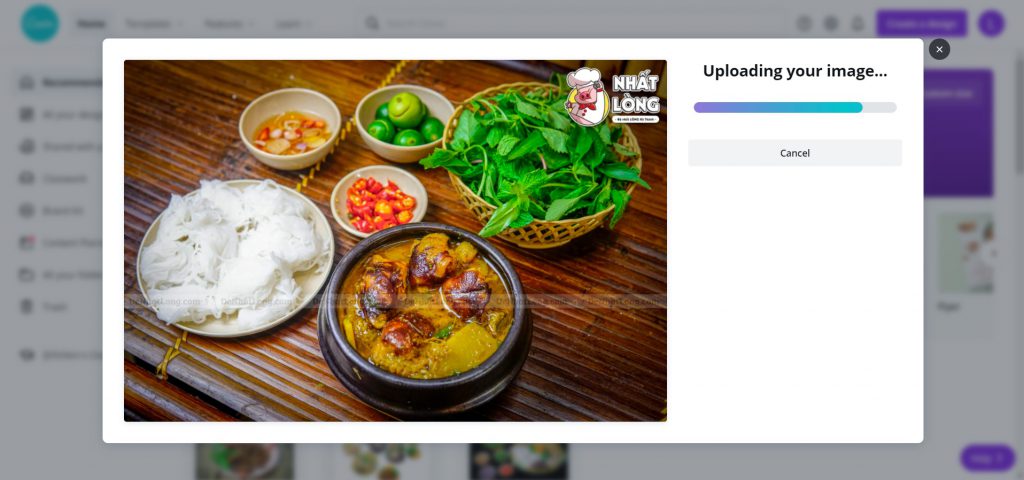
Bước 2. Giao diện chỉnh sửa ảnh hiện ra, bạn click chọn vào tấm ảnh (sau khi chọn xong quanh tấm ảnh sẽ có viền màu xanh) rồi click vào Effects như hình hướng dẫn bên dưới.
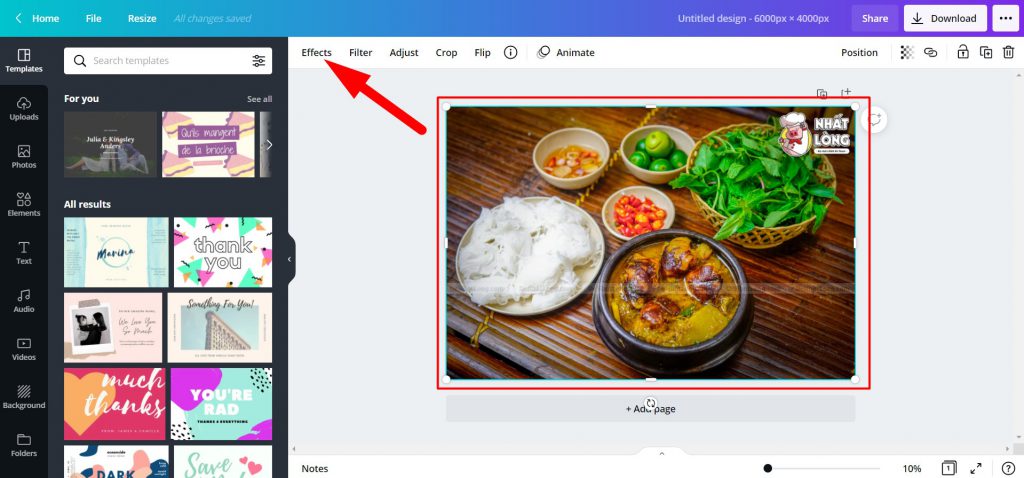
Một thanh công cụ hiện ra với nhiều tùy chọn, click chọn luôn công cụ Background Remover (xóa phông) trên cùng.
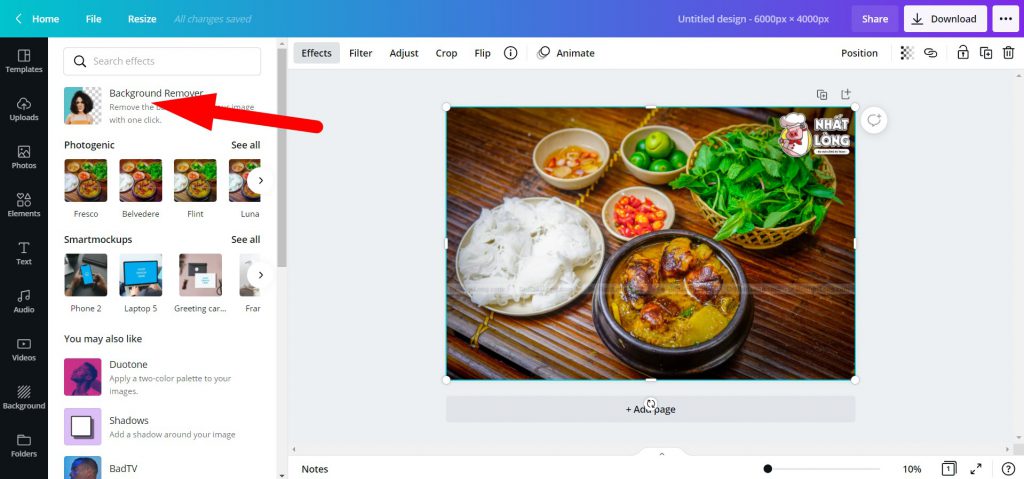
Quá trình xóa phông bắt đầu, con trỏ xoay xoay vài phút là trả về ảnh đã xóa phông cho bạn. Bạn có thể chọn erase nếu muốn ko có nền để lưu ra file png phục vụ thiết kế và ghép ảnh về sau, hoặc chọn restore nếu muốn ảnh nền trắng. Click vào Show original image để xem ảnh lúc trước khi xóa phông để tiện so sánh. Quá trình hoàn tất, bạn có thể click vào button Download trên cùng bên phải để tải ảnh về.
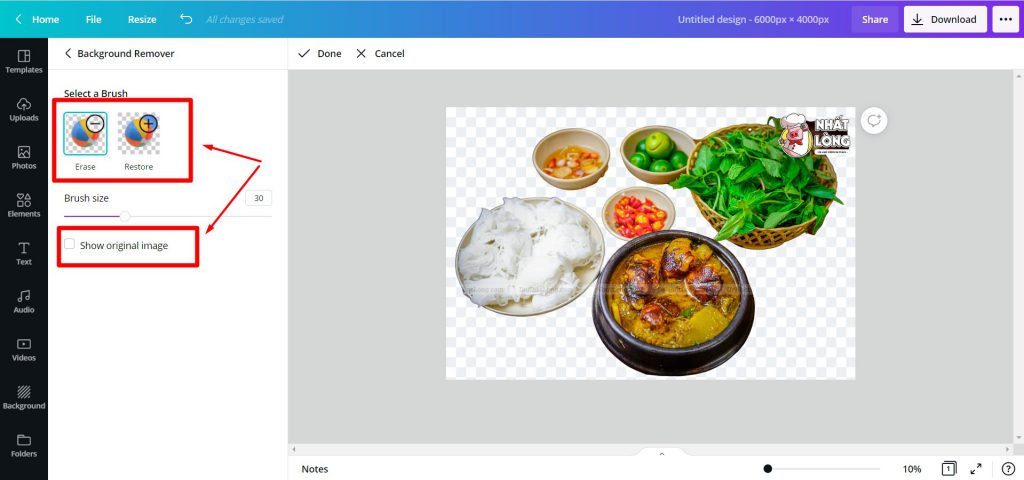
Chú ý: nếu bạn muốn tải về ảnh có background trong suốt, khi click vào nút Download xong cần phải chọn định dạng ảnh PNG ở File type và tick chọn Transparent background rồi mới ấn Download nhé.
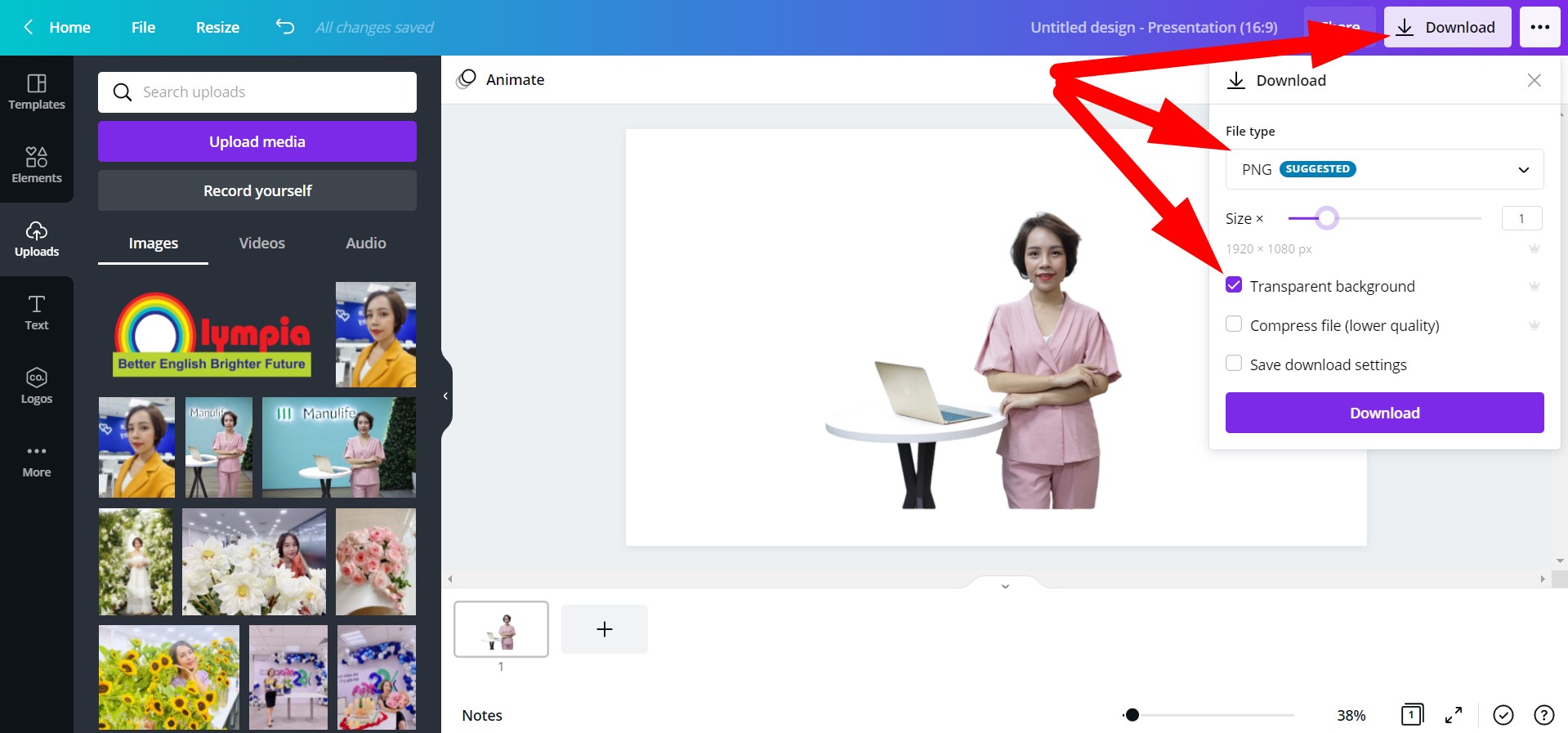
Done. Have fun !
Phạm Nhật Thắng
Chuyên gia digital marketing, chuyên về mảng hospitality (restaurant, bar, spa, hotel, resort, travel…).
Chuyên gia xây dựng web (design, code…).
Phone: 0972 257 404
Email: info@thang.info
More info: https://kmarmedia.com
5 Comments
Nga
Mình làm theo hướng dẫn của bạn nhưng khi chọn công cụ tách nền, Canva vẫn báo phải nâng cấp lên Pro. Có lẽ giờ họ ko cho tài khoản email có đuôi edu các tính năng như Canva pro nữa ròi
vo van anh
trên fb mk tình cờ tìm dc page fb cho free pro mãi mải luôn
Phạm Nhật Thắng
Chào bạn, bạn để lại page hữu ích đó để ai cần có thể tham khảo nhé, cảm ơn bạn nhiều !
Hướng dẫn cách tách nền & ghép ảnh đơn giản bằng PowerPoint - THANG's BLOG
[…] Nếu muốn tách nền chất lượng cao hơn bạn có thể dùng Canva Pro và xem Hướng dẫn cách tách nền / xóa phông bằng Canva (với điều kiện bạn có tài khoản Canva Pro […]
Xóa nền ảnh trên Canva: Cách đơn giản để tạo hình nền chuyên nghiệp - Thamvantamly.net
[…] Hướng dẫn cách tách nền / xóa phông bằng Canva […]